Pour exécuter des commandes pour installer des packages et mettre à jour le système dans Alamalinux à l'aide d'un utilisateur non root, nous devons en faire une partie du groupe sudo ou wheel. Voici les étapes à suivre.
Ajouter un utilisateur au groupe Sudoers sur AlmaLinux 8
Étape 1 :Passer à l'utilisateur racine
Connectez-vous d'abord en tant qu'utilisateur root protégé par le mot de passe que vous avez créé lors de l'installation d'Almalinux. Par conséquent, sur votre terminal de commande, tapez :
su
Entrez le mot de passe.
cd
Si vous accédez au serveur en SSH, connectez-le directement à la racine utilisateur, la commande ressemblera à ceci-ssh [email protected] .
Étape 2 :Créer un utilisateur non root (facultatif) sur AlmaLinux
Si vous n'avez pas encore créé d'utilisateur ou lors de l'installation d'AlmaLinux, vous pouvez utiliser la commande donnée ici pour créer un nouvel utilisateur.
adduser User
Après cela, attribuez un mot de passe à votre utilisateur nouvellement créé. Le système demandera à deux reprises d'entrer un nouveau mot de passe pour l'utilisateur.
passwd user
Remplacer l'utilisateur avec le nom que vous souhaitez donner à votre nouvel utilisateur.
Étape 3 :Activer l'accès au groupe Wheel pour tous les utilisateurs d'AlmaLinux
La roue est le groupe sous lequel un utilisateur aura sudo accès pour exécuter toutes les commandes sur le système, tout comme l'utilisateur root. Cependant, sur AlmaLinux, par défaut, il sera activé, toujours, confirmer en suivant les commandes.
dnf install nano
nano /etc/sudoers
Faites défiler vers le bas, jusqu'à ce que vous trouviez une ligne donnée ci-dessous :
# %wheel ALL=(ALL) ALL
Une fois que vous trouvez la ligne supprimer le # donné au devant de cela.
Enregistrez le fichier en appuyant sur Ctrl+X , tapez O , et appuyez sur Entrée clé.
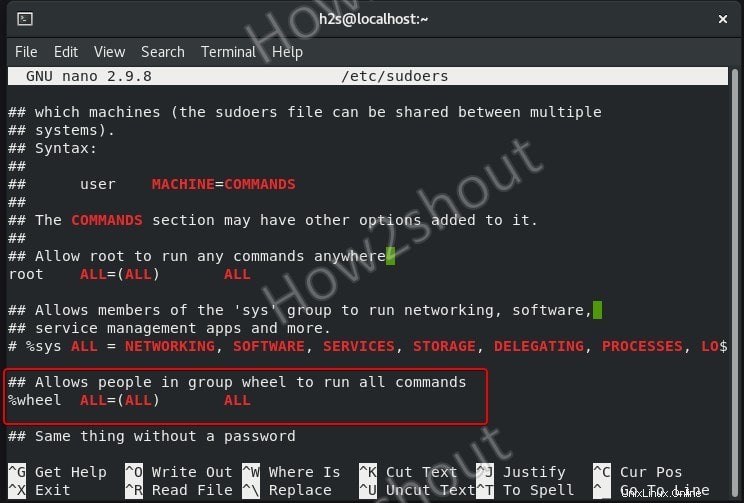
Étape 4 :Ajoutez un utilisateur non root au groupe sudo (roue)
Maintenant, utilisez le usermod commande pour ajouter votre utilisateur existant à la Roue groupe, cela lui donnera accès pour exécuter la commande.
usermod –aG wheel your-user
Remplacez your-user avec celui que vous souhaitez ajouter au groupe Wheel.
Étape 5 :Passez à un utilisateur non root
Revenez à l'utilisateur qui n'est pas le racine mais vous en avez fait une partie du sudo groupe en utilisant la commande donnée ci-dessus-
su your-user
cd
Maintenant, vous pourrez exécuter des commandes en utilisant sudo avec votre utilisateur existant.
Manière alternative
Si la méthode ci-dessus n'a pas fonctionné pour vous, nous pouvons directement ajouter notre utilisateur dans le fichier Sudoers dans AlmaLinux, en suivant les commandes données :
nano /etc/sudoers
Rechercher
## Allow root to run any commands anywhere root ALL=(ALL) ALL
Juste après, ajoutez :
your-user ALL=(ALL) ALL
Remplacer your-user avec le nom d'utilisateur que vous souhaitez ajouter à sudo groupe.
groupe.
Enregistrez le fichier Ctrl+X , O , et appuyez sur Entrée clé.